כאשר אתה מתקין אפליקציות חדשות ב-Mac שלך, ייתכן שתתבקש לתת להם גישה ליישומים אחרים. לדוגמה, אם אתה מוריד א אפליקציה לעריכת תמונות, סביר להניח שתראה הנחיה לאפשר גישה לאפליקציית התמונות שלך. זה מאפשר לאפליקציה להסתנכרן עם או לאחזר נתונים ממקומות אחרים אלה.
תוכן
- ראה אילו אפליקציות יכולות לגשת לאחרים
- הסר את הגישה לאפליקציה לאפליקציה אחרת
עם הזמן, אתה עלול לשכוח מכל האפליקציות שהענקת אליהן גישה. לחלופין, אולי יש לך בעיות עם אפליקציה מסוימת וברצונך לפתור בעיות על ידי לראות אילו אפליקציות אחרות עובדות איתה.
כאן נראה לך כיצד לשלוט בגישה לאפליקציות ב-Mac.
סרטונים מומלצים
קַל
5 דקות
מחשב מק
ראה אילו אפליקציות יכולות לגשת לאחרים
מכיוון שאתה מתבקש לתת גישה לאפליקציה, אתה תנהל את הפקדים האלה בהגדרות האבטחה והפרטיות.
שלב 1: לִפְתוֹחַ העדפות מערכת באמצעות הסמל ב ה-Dock שלך או על ידי בחירה ב- תפוח עץ סמל בשורת התפריטים ובחירה העדפות מערכת.
שלב 2: בחר את אבטחה ופרטיות אוֹפְּצִיָה.

קָשׁוּר
- כיצד לשלב קובצי PDF ב-Windows, macOS או האינטרנט
- כיצד macOS Sonoma יכולה לתקן ווידג'טים - או להחמיר אותם אפילו יותר
- כיצד להוריד את macOS 14 Sonoma
שלב 3: בחר את פְּרָטִיוּת לשונית בחלק העליון של אבטחה ופרטיות הגדרות.
בצד שמאל, תראה אפליקציות כמו אנשי קשר ולוח שנה יחד עם פריטים אחרים ב-Mac שלך כמו המצלמה והמיקרופון. בצד ימין, אתה יכול לראות לאילו אפליקציות הענקת גישה מסומן באמצעות סימן ביקורת.

הסר את הגישה לאפליקציה לאפליקציה אחרת
אתה יכול להסיר גישה לאפליקציה מאפליקציה אחרת מבלי למחוק דבר או לבצע תהליך ממושך.
שלב 1: בתוך ה אבטחה ופרטיות הגדרות, בחר אפליקציה בצד שמאל.
שלב 2: בצד ימין, בטל את הסימון בתיבה שליד האפליקציה שממנה ברצונך להסיר את הגישה.
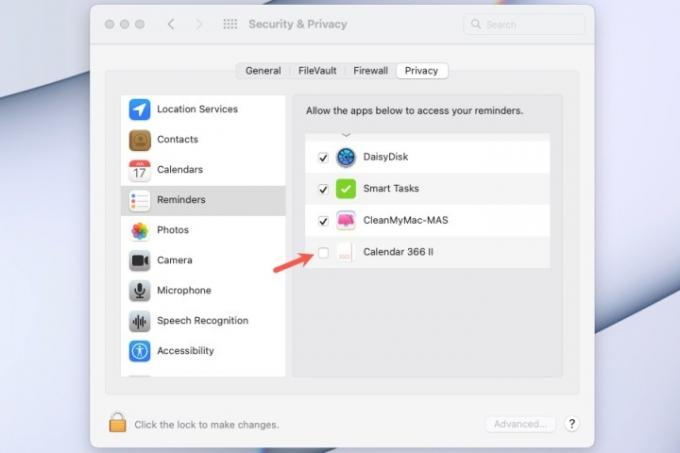
שלב 3: אם האפשרויות מימין מעומעמות, תצטרך לבטל את נעילת ההגדרות כדי לבצע שינויים. בחר את מַנְעוּל בצד שמאל למטה, הזן את שם המשתמש והסיסמה שלך ובחר לבטל נעילה.

שלב 4: בעת הסרת גישה מאפליקציות, ייתכן שתראה אחת או שתיים שברצונך להסיר מה-Mac שלך לחלוטין. אם כן, לחץ לחיצה ימנית על האפליקציה בצד ימין ובחר הצג ב-Finder.
לאחר מכן תוכל לבחור את האפליקציה בתיקייה הבאה ולבצע את התהליך הרגיל כדי הסר את ההתקנה מה-Mac שלך.

שלב 5: כשתסיים, פשוט סגור את ההגדרות הללו באמצעות ה- איקס בצד שמאל למעלה. אם היית צריך לבטל את נעילת ההגדרות כדי לבצע את השינויים שלך, אתה יכול לנעול אותן מחדש באמצעות מַנְעוּל בצד שמאל למטה. לאחר מכן, סגור את החלון.
לעזרה נוספת עם ה-Mac שלך, עיין ב- קיצורי המקלדת הטובים ביותר לביצוע פעולות במהירות או נפוצות בעיות ב-MacBook וכיצד לתקן אותן.
המלצות עורכים
- אתה יכול לשחק כמעט כל משחק Windows ב-Mac - הנה איך
- מבצעי ה-Prime Day MacBook הטובים ביותר: חסכו ב-MacBook Air וב-MacBook Pro
- כיצד לחבר אייפון למק
- ניצול קריטי זה יכול לאפשר להאקרים לעקוף את ההגנות של ה-Mac שלך
- אפליקציית הגיבוי החדשה של Windows 11 לוקחת רמז נוסף מה-Mac
שדרג את אורח החיים שלךמגמות דיגיטליות עוזרות לקוראים לעקוב אחר עולם הטכנולוגיה המהיר עם כל החדשות האחרונות, ביקורות מהנות על מוצרים, מאמרי מערכת מעוררי תובנות והצצות מיוחדות במינן.




